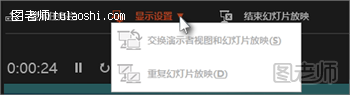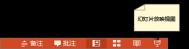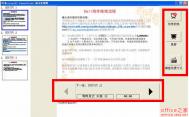在设置演示者视图时总是会出现问题,这个想必从事PPT相关工作的朋友都有经验吧,往事不堪回首啊!不过在PPT2013中此项设置显得更加人性化了,只需连接监视器,其他的事情PowerPoint将自动设置,最值得我们关注的一点就是在演示时我们将看到备注,而观众只能看到我们的幻灯片。在演示者视图中我们可以执行的操作有很多,比如上一张、下一张、查看所有幻灯片以及放大幻灯片等等。最后提醒一下,要手动设置哪台计算机显示您的备注,哪台计算机面向观众。
(本文来源于图老师网站,更多请访问http://m.tulaoshi.com/jsjyyjs/)在PowerPoint 幻灯片窗口底部,单击“幻灯片放映视图”。
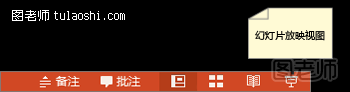
提示:现在,如果您在一台监视器上使用PowerPoint,并且想要显示演示者视图,请在“幻灯片放映”视图中,在左下角的控制栏上单击 ,然后单击“显示演示者视图”。
,然后单击“显示演示者视图”。
您可以在演示者视图中执行下列操作:
若要移动到上一张或下一张幻灯片,请单击“上一张”或“下一张”。
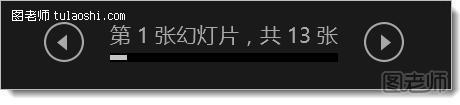
若要查看演示文稿中的所有幻灯片,请单击“查看所有幻灯片”。
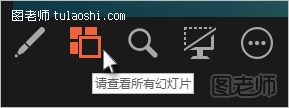
提示:您将看到演示文稿中所有幻灯片的缩略图(如下所示),这样在放映时易于跳转到特定幻灯片。
(本文来源于图老师网站,更多请访问http://m.tulaoshi.com/jsjyyjs/)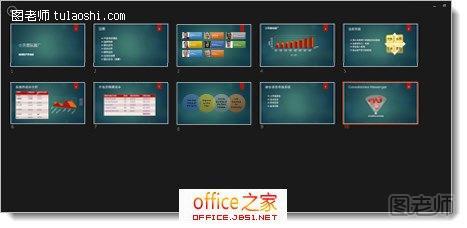
要近距离查看幻灯片中的细节,请单击“放大幻灯片”,然后指向您要查看的部分。
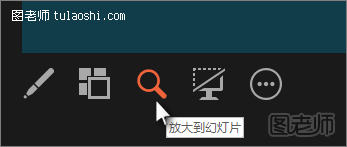
若要在演示时指向幻灯片或在上幻灯片书写,请单击“笔和激光笔工具”。
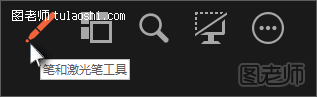
若要在演示文稿中隐藏或取消隐藏当前幻灯片,请单击“变黑或还原幻灯片放映”。
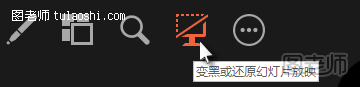
演示者视图自动扩展到投影仪或外部监视器,但是,您可以切换监视器。
提示:要手动确定哪台计算机将在演示者视图中显示您的备注,哪台计算机将面向观众(幻灯片放映视图),请在任务栏上和演示者视图顶部单击“显示设置”,然后单击“交换演示者视图和幻灯片放映”。